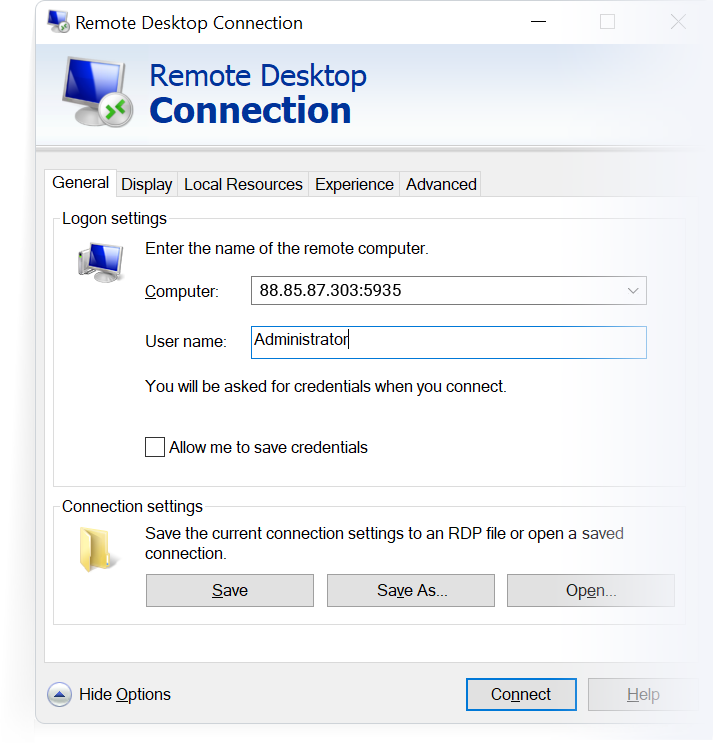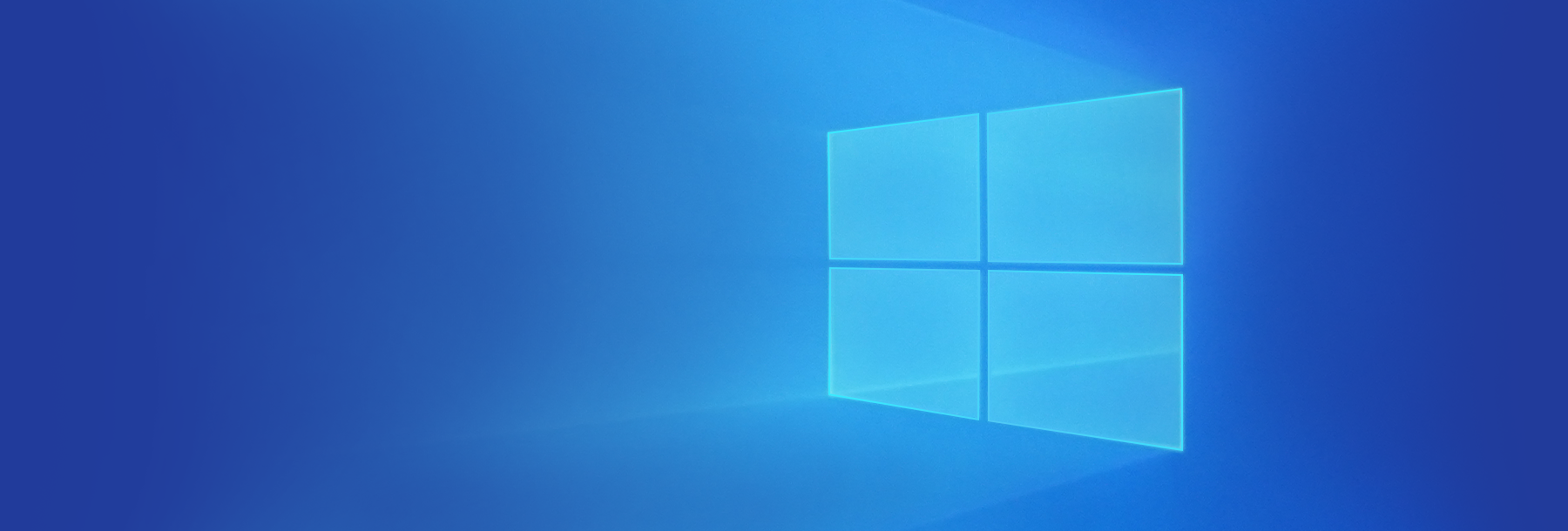Paano ikonekta ang isang VPS server para sa Windows?
- 1.Mag-login sa iyong Members Area at pumunta sa "Ang iyong VPS 2.0 server" pahina. Dito mahahanap mo ang lahat ng kinakailangang data para sa koneksyon ng VPS para sa Windows.
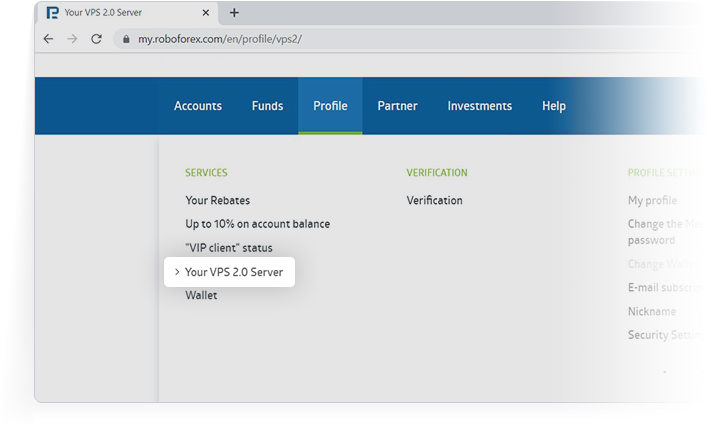
- 2.Gamit ang isang search bar, hanapin ang Remote Desktop Connection app at patakbuhin ito sa iyong PC.
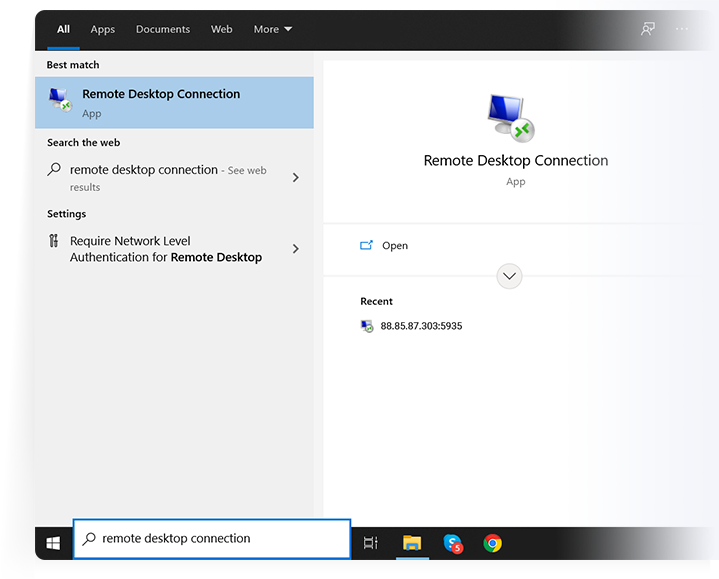
- 3.Ipasok ang kinakailangang impormasyonsa field na "Computer". Kakailanganin mo ang mga kredensyal para sa pagkonekta sa isang server sa pamamagitan ng RDP.
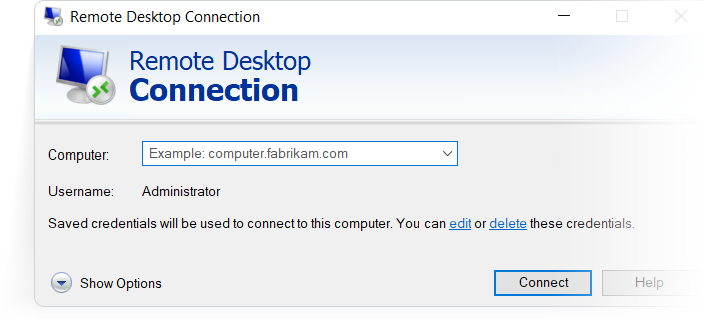
- 4.
i-Click “ipakita ang mga options”, atipasok ang Administrator login mula sa iyong Members Area sa field na “User name”.
Upang maiwasang ipasok ang data na ito sa tuwing magla-log in ka, lagyan ng tsek ang kahon na "Pahintulutan akong mag-save ng mga kredensyal."
Pagkatapos i-click “Kumonekta”.
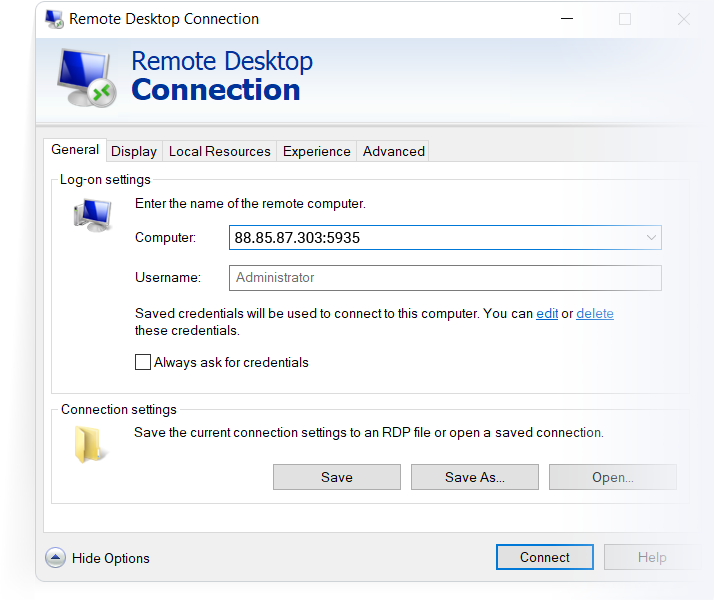
- 5.ipasok ang password ng Administrator at i-click ang "OK".
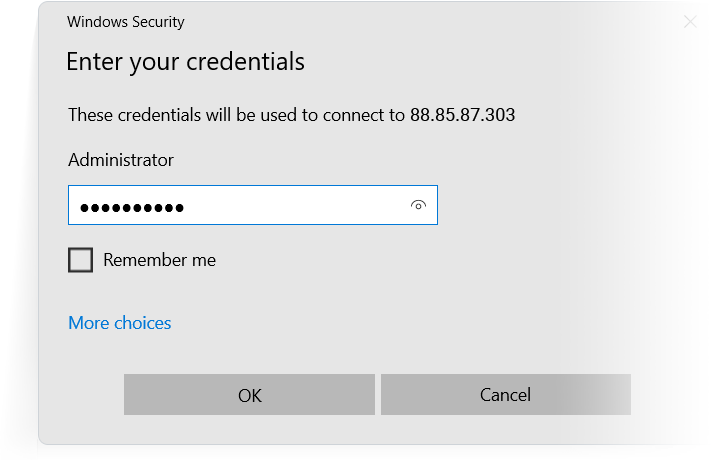
- 6.Ang iyong VPS server ay handa nang gumana sa Windows.